
Los ajustes personalizados de la retícula de Deadlock permiten a los jugadores adaptar su retícula de puntería en el juego para que coincida con sus preferencias personales. Si bien el próximo título de Valve es principalmente un MOBA, incorpora elementos de un shooter de héroes, lo que hace que una retícula personalizada sea beneficiosa para una mejor puntería y precisión. Si bien la retícula predeterminada es funcional, muchos jugadores optan por una retícula personalizada para adaptarse mejor a su estilo de juego.
Este artículo profundizará en siete de las configuraciones de cruceta de Deadlock más efectivas para ayudarlo a descubrir la configuración ideal para su experiencia de juego.
Las mejores configuraciones de la mira en Deadlock
1) Configuración de la mira de punto muerto de Shroud
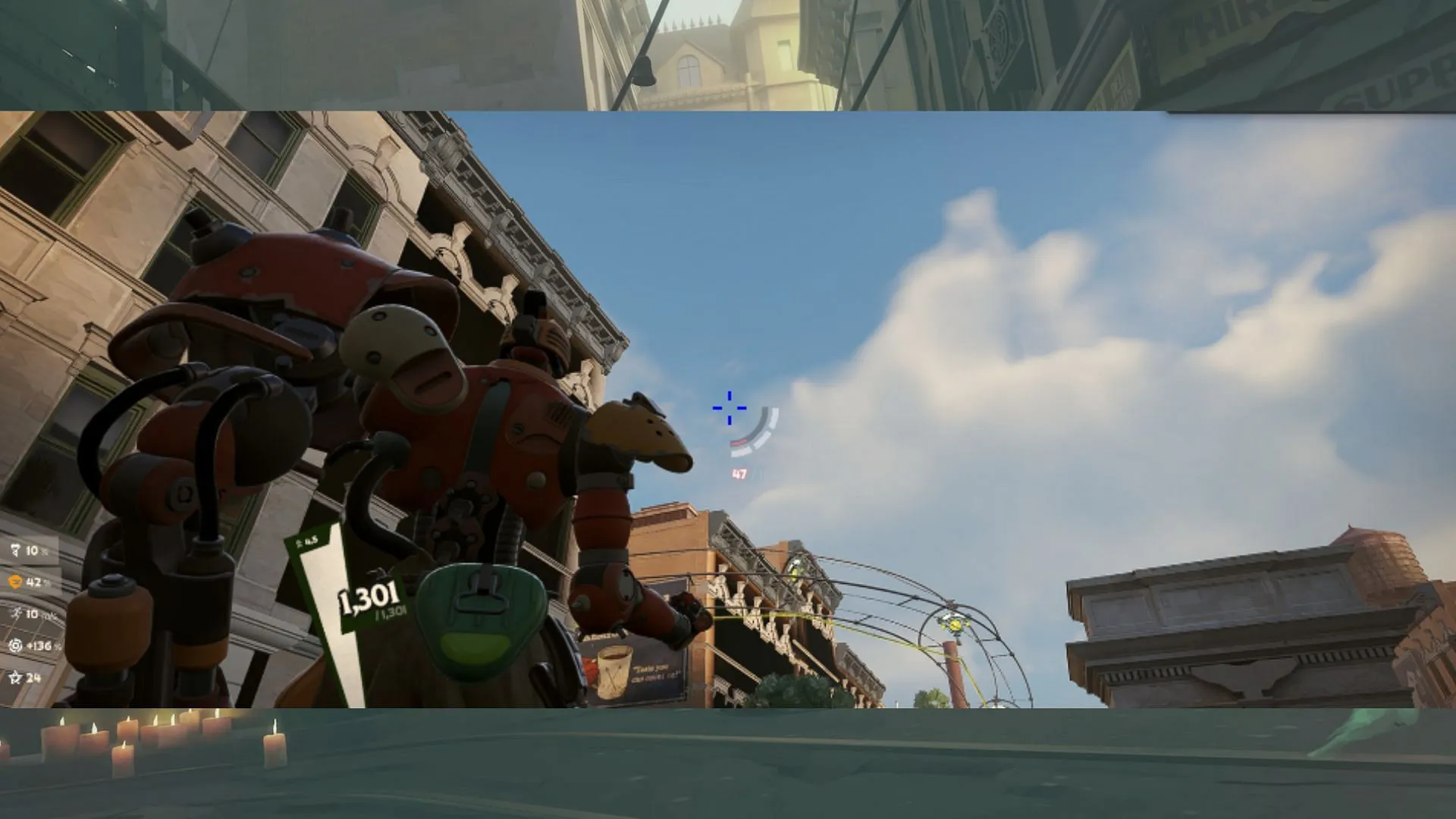
- Brecha: -2
- Ancho: 2
- Altura: 6
- Opacidad del pip: 1,00
- Mostrar borde de Pip: Desactivado
- Opacidad del punto: 0
- Opacidad del contorno del punto: 0
- Rojo: 0
- Verde: 0
- Azul: 255
2) Configuración de la mira de punto muerto de Lefaa
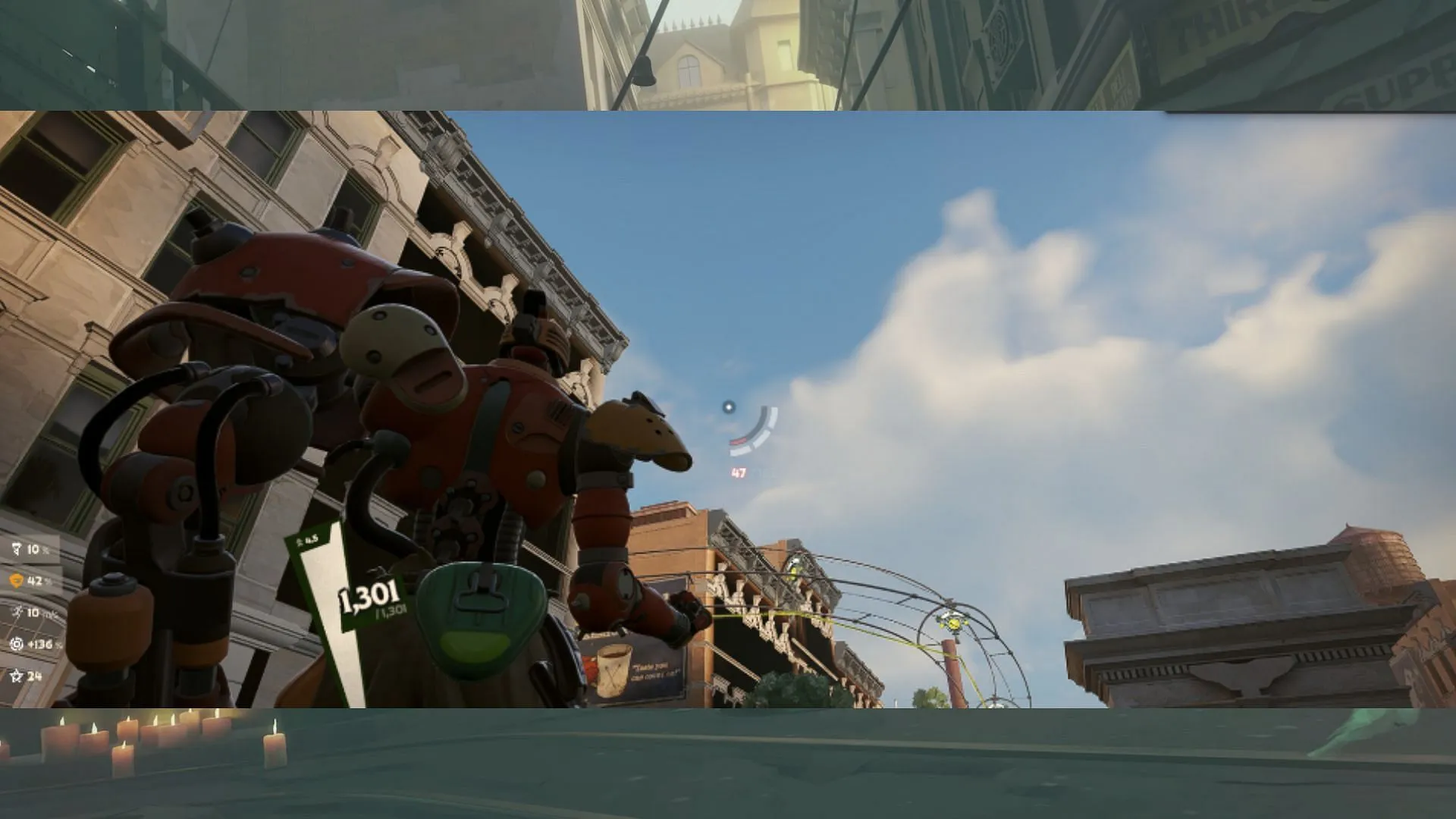
- Brecha: 0
- Ancho: 0
- Altura: 0
- Opacidad del pip: 0,00
- Mostrar borde de Pip: Desactivado
- Opacidad del punto: 1
- Opacidad del contorno del punto: 1
- Rojo: 255
- Verde: 255
- Azul: 255
3) Punto de mira en forma de caja
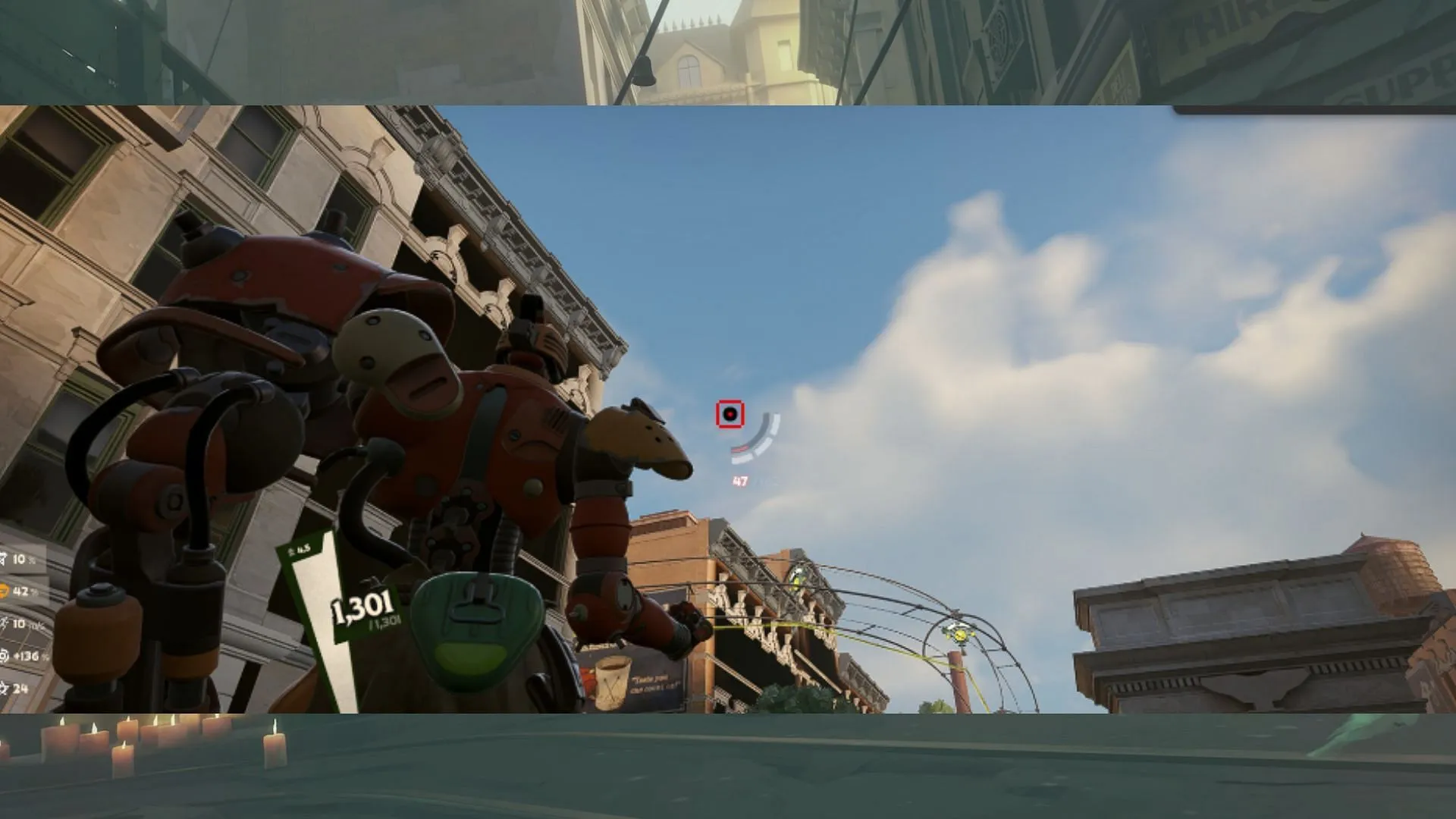
- Brecha: -2
- Ancho: 14
- Altura: 2
- Opacidad del pip: 1
- Mostrar borde de Pip: Desactivado
- Opacidad del punto: 1
- Opacidad del contorno del punto: 1
Siéntete libre de ajustar el color según tus preferencias.
4) Configuración de la mira de punto muerto de MikaelS1
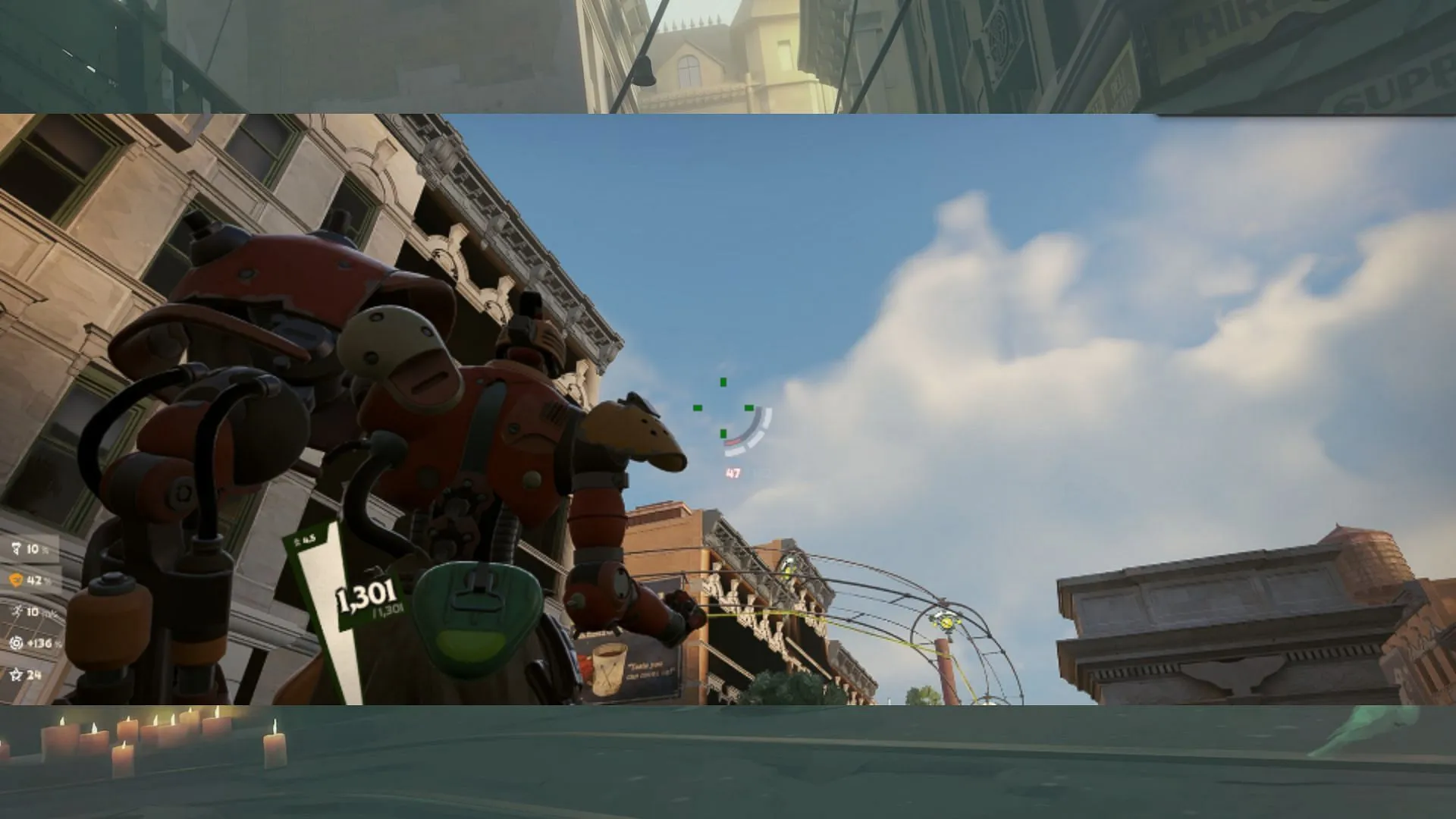
- Brecha: 1
- Ancho: 3
- Altura: 5
- Opacidad del pip: 1,00
- Mostrar borde de Pip: Sí
- Opacidad del punto: 0
- Opacidad del contorno del punto: 0
- Rojo: 0
- Verde: 255
- Azul: 0
5) Mira clásica
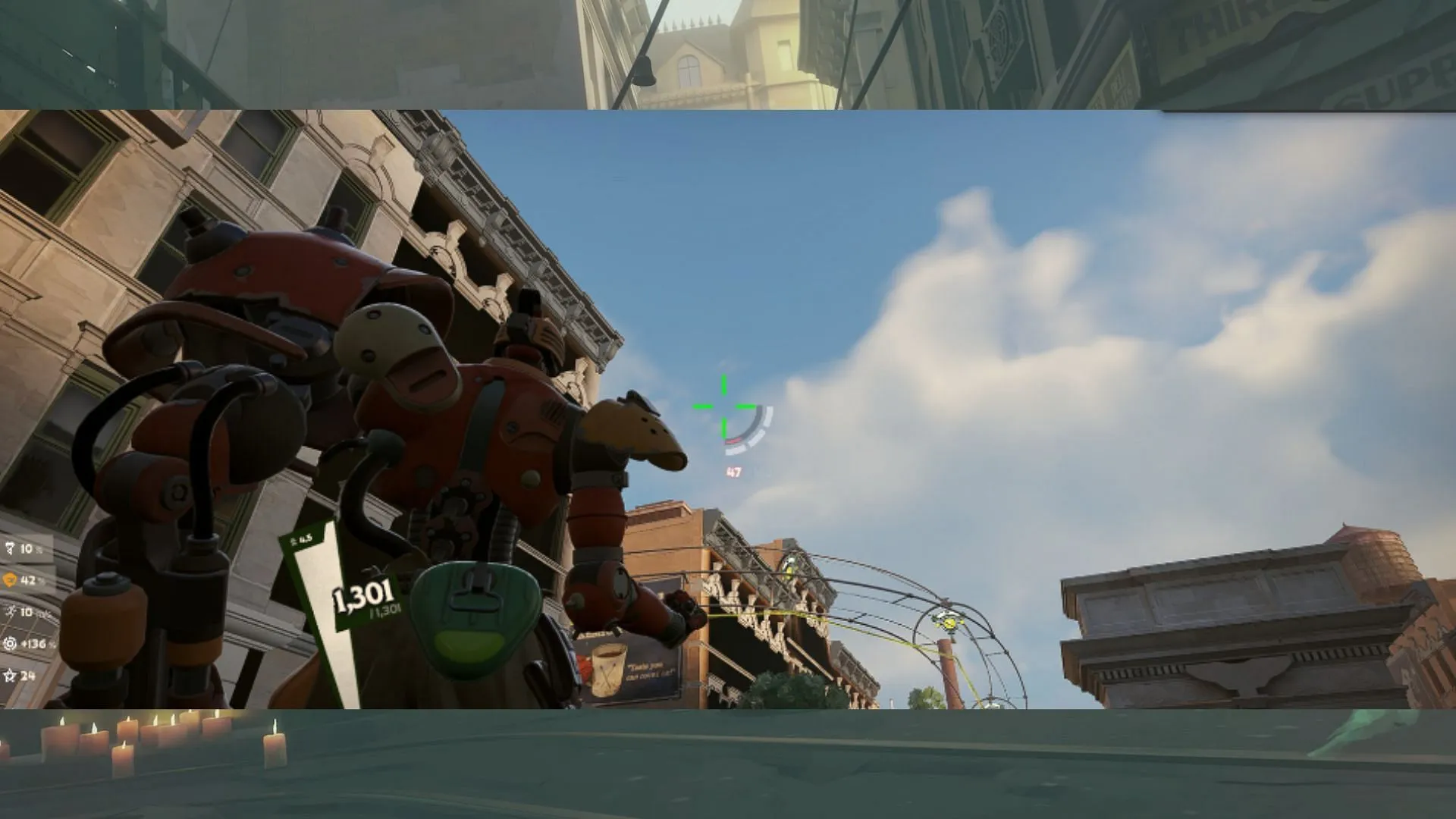
- Brecha: 0
- Ancho: 2
- Altura: 13
- Opacidad del pip: 1,00
- Mostrar borde de Pip: Desactivado
- Opacidad del punto: 0
- Opacidad del contorno del punto: 0
Puedes ajustar el color a tu gusto.
6) Retícula en forma de cruz
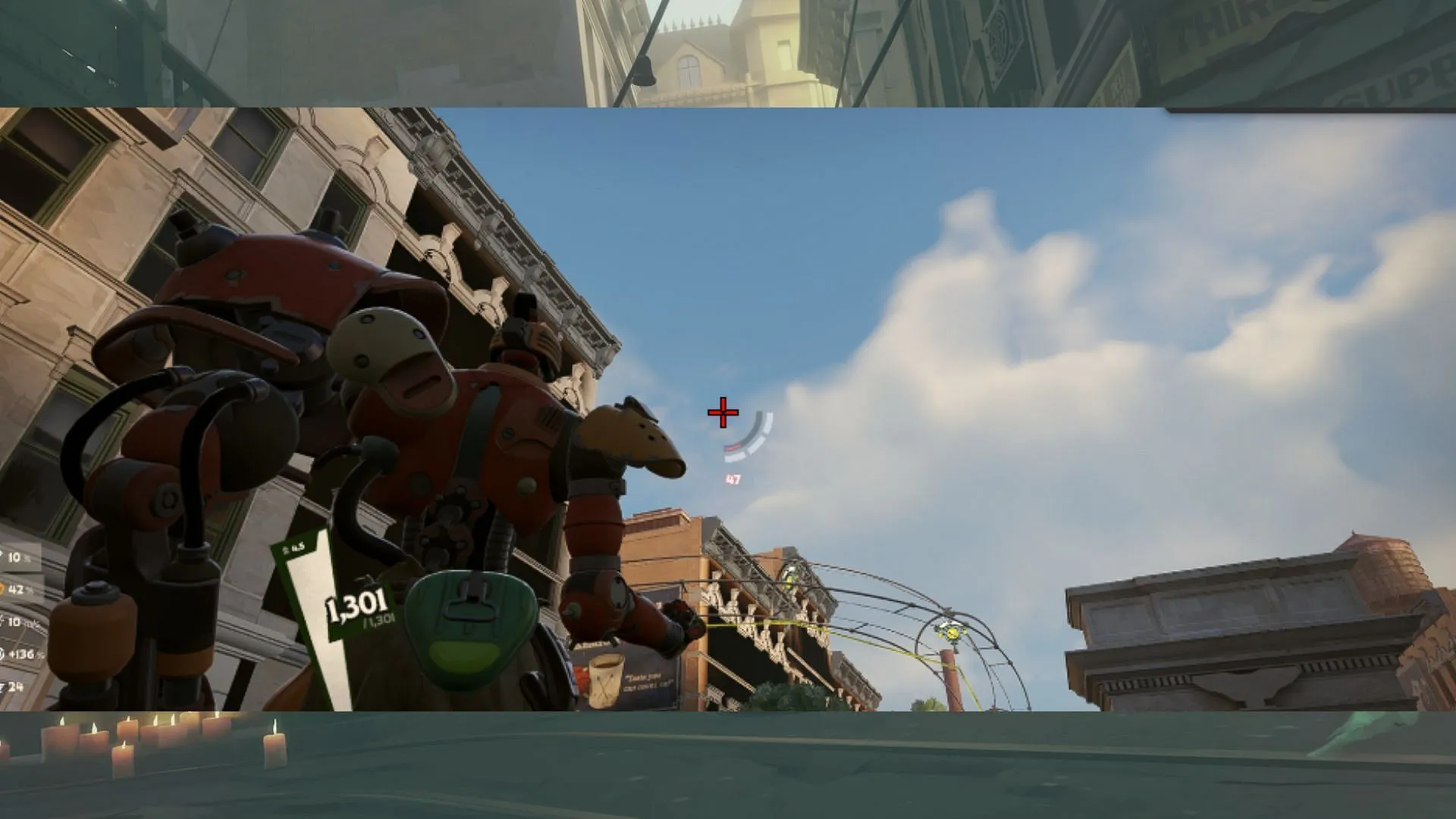
- Brecha: -3
- Ancho: 4
- Altura: 10
- Opacidad del pip: 1,00
- Mostrar borde de Pip: Activado
- Opacidad del punto: 0
- Opacidad del contorno del punto: 0
Siéntete libre de personalizar el color según tus preferencias.
7) Punto rojo en forma de cruz
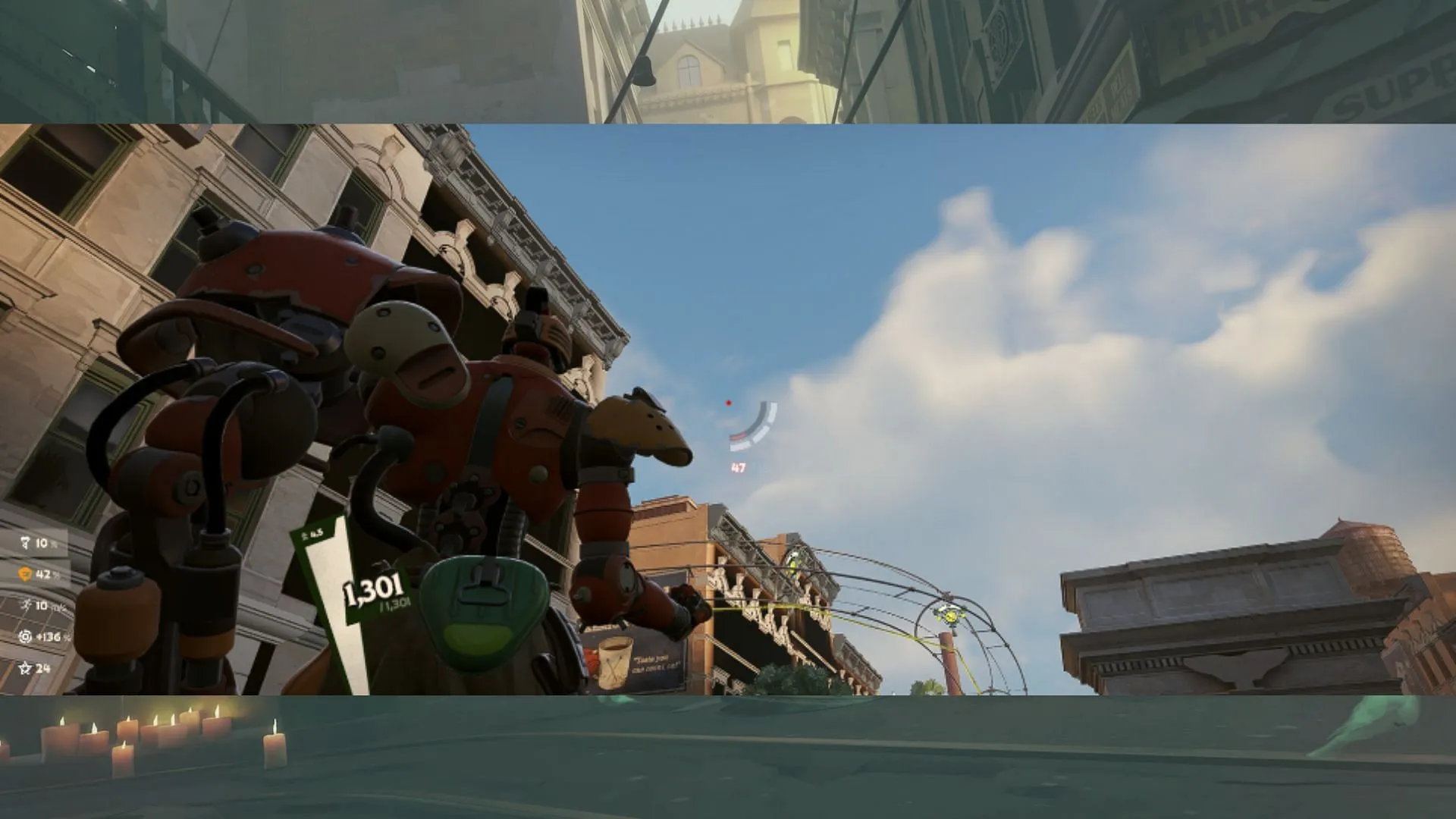
- Brecha: 0
- Ancho: 2
- Altura: 2
- Opacidad del pip: 0,00
- Mostrar borde de Pip: Desactivado
- Opacidad del punto: 1,00
- Opacidad del contorno del punto: 0
- Rojo: 255
- Verde: 0
- Azul: 0
Cómo personalizar la configuración de la mira de Deadlock
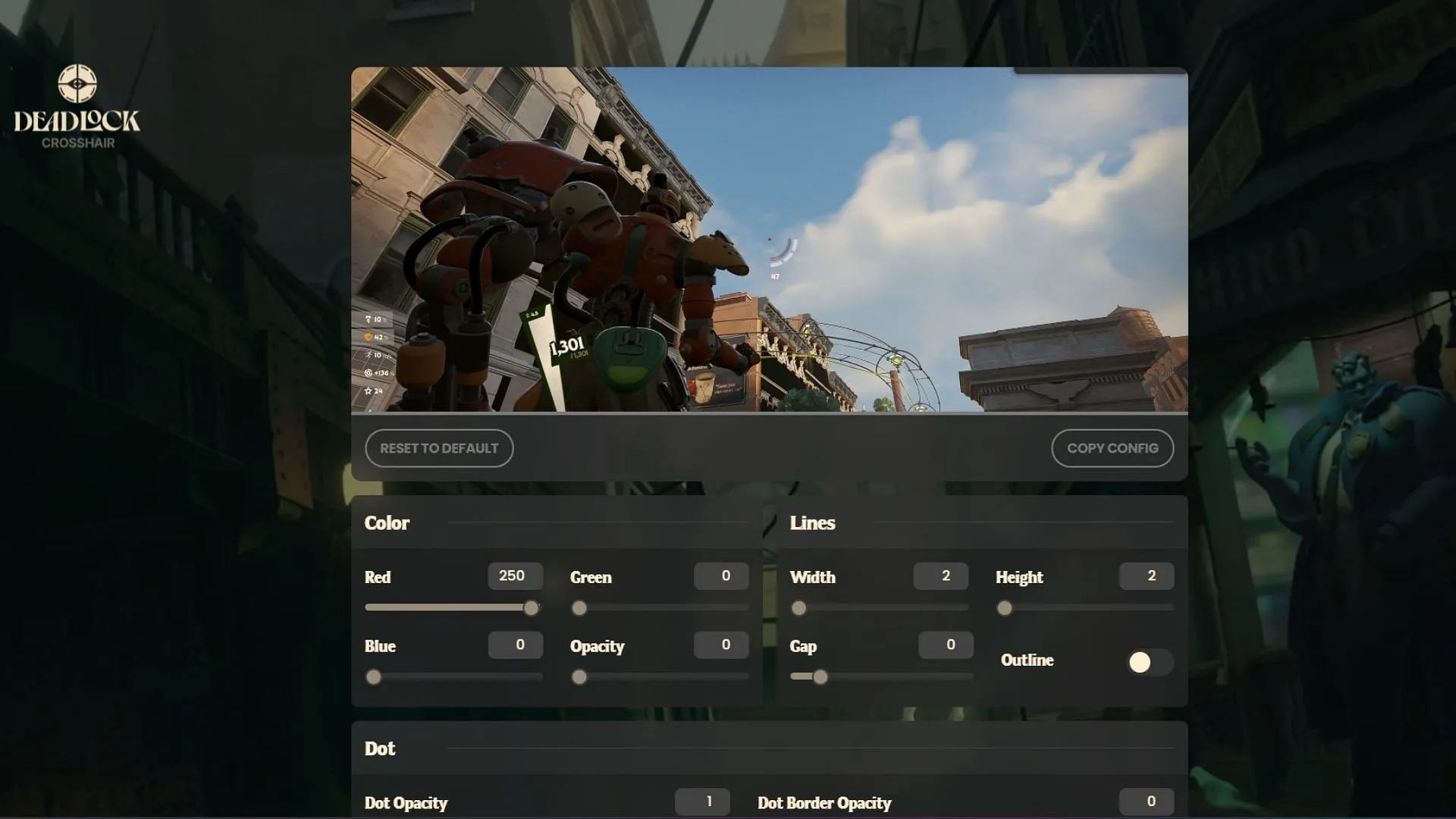
Actualmente, las opciones del juego para modificar la mira son algo limitadas, dado que el juego se encuentra en acceso anticipado. A continuación, se explica cómo cambiar la mira:
- Visita Deadlockcrosshair.com .
- Utilice los distintos controles deslizantes para crear una cruz que se adapte a su estilo.
- Pulse el botón copiar configuración.
- Inicie Deadlock y presione F7 para abrir la consola de comandos.
- Utilice Ctrl+V para pegar la configuración y presione Enter.
Esto establecerá la nueva configuración de la mira de Deadlock para usarla en el juego.
Comandos de consola de punto muerto en forma de cruz
Además de usar una retícula personalizada, puedes ajustar aún más la configuración de la mira de Deadlock a través de la consola. A continuación, se incluyen algunos comandos de consola útiles:
- citadel_crosshair_color_r: Ajusta el color rojo de la cruz.
- citadel_crosshair_color_g: Ajusta el color verde de la cruz.
- citadel_crosshair_color_b: Ajusta el color azul de la cruz.
- citadel_crosshair_dot_opacity: modifica la opacidad del punto central.
- citadel_crosshair_dot_outline_opacity: cambia la opacidad de los contornos.
- citadel_hit_marker_duration: ajusta la duración del marcador de impacto.
- citadel_crosshair_pip_border: activa o desactiva los bordes de las líneas.
- citadel_crosshair_pip_gap: controla el espacio entre líneas.
- citadel_crosshair_pip_height: ajusta la longitud de las líneas de la cruz.
- citadel_crosshair_pip_opacity: establece la opacidad de las líneas de color.
- citadel_crosshair_pip_width: determina el ancho de las líneas.




Deja una respuesta ▼